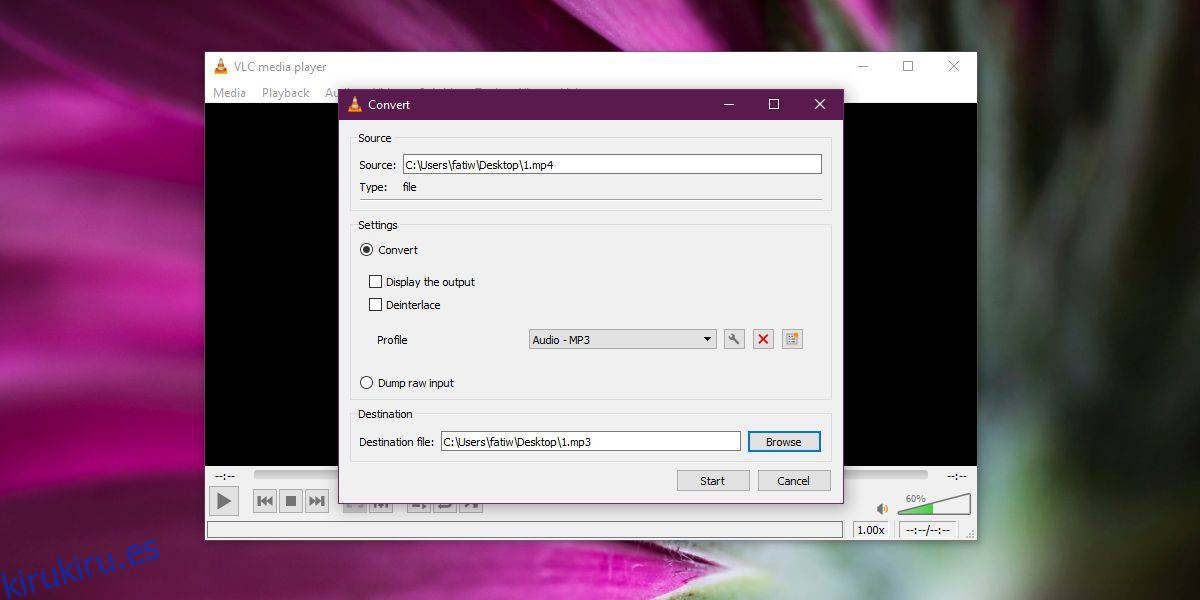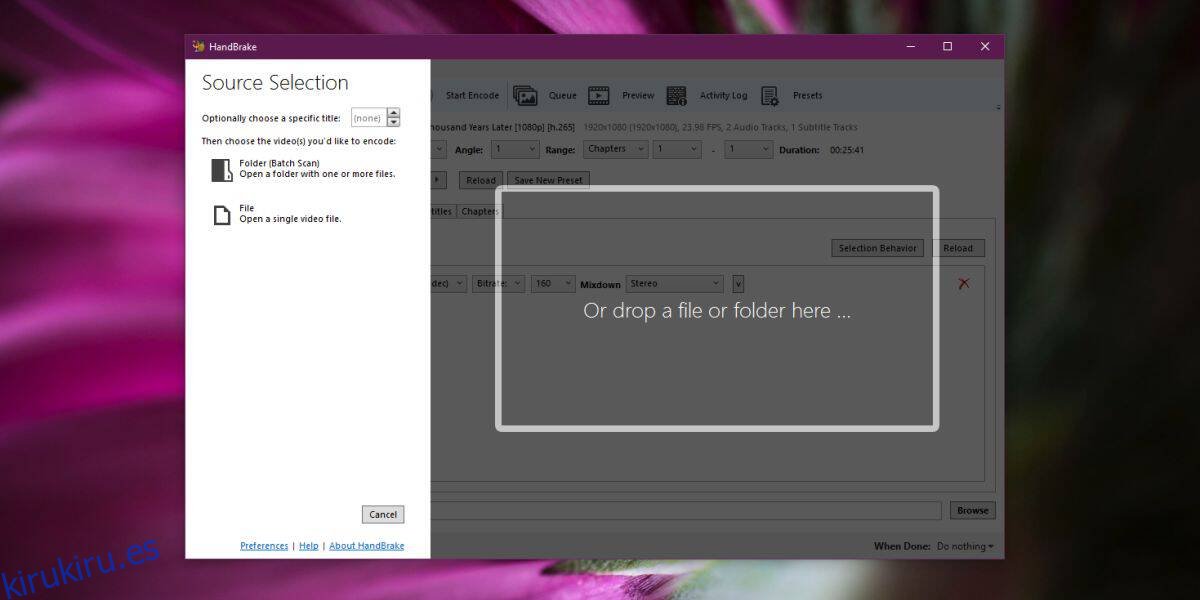Un archivo de video puede contener más de una pista de audio. Las pistas de audio pueden contener el audio en diferentes idiomas o una calidad de audio diferente. Los reproductores de videos como VLC y la aplicación Movies & TV en Windows 10 le permiten seleccionar qué pista de audio debe reproducirse con el video adjunto. Para pistas de audio individuales, es muy fácil extraer el audio. Todo lo que tienes que hacer es convertir el video en un archivo de audio. Los videos con múltiples pistas de audio son un caso diferente y más complicado.
Si desea extraer varias pistas de audio de un video, o simplemente extraer una sola pista de audio de un video que tiene múltiples pistas de audio, y no desea comprar una aplicación para este propósito específico, tendrá que usar Handbrake y reproductor VLC.
Handbrake es un convertidor de video popular y gratuito y lo usaremos para aislar una de las pistas de audio en el video. La salida será un archivo de video que luego se convertirá en un archivo de audio en VLC.
¿Necesita eliminar el audio de un archivo de video? VLC puede hacer todo eso por sí solo.
Tabla de contenido
Aislar la pista de audio con video
Descargar, instale y ejecute Handbrake. En la pantalla de selección de fuente, seleccione el video que tiene múltiples pistas de audio.
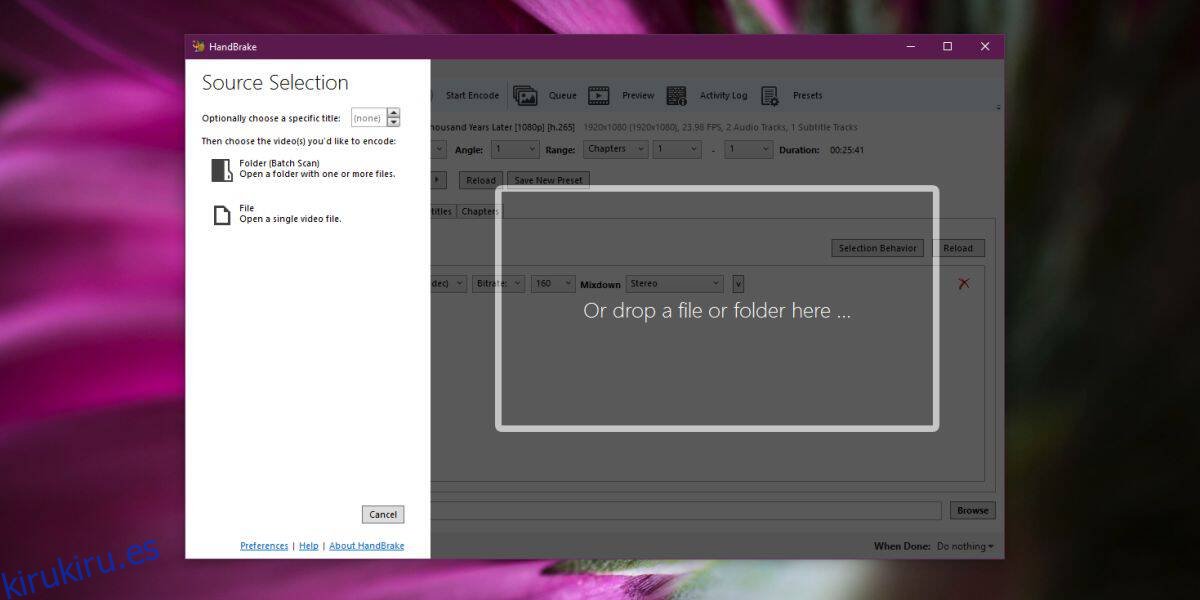
Después de seleccionar el archivo, verá la interfaz a continuación. Vaya a la pestaña Audio y abra el primer menú desplegable que vea. Enumerará todas las pistas de audio que están en el archivo. Seleccione el que desea aislar y luego ingrese un directorio de salida y un nombre de archivo para el archivo. Haga clic en ‘Iniciar codificación’ y espere a que Handbrake convierta el archivo en un archivo MP4 con solo la pista de audio que seleccionó.
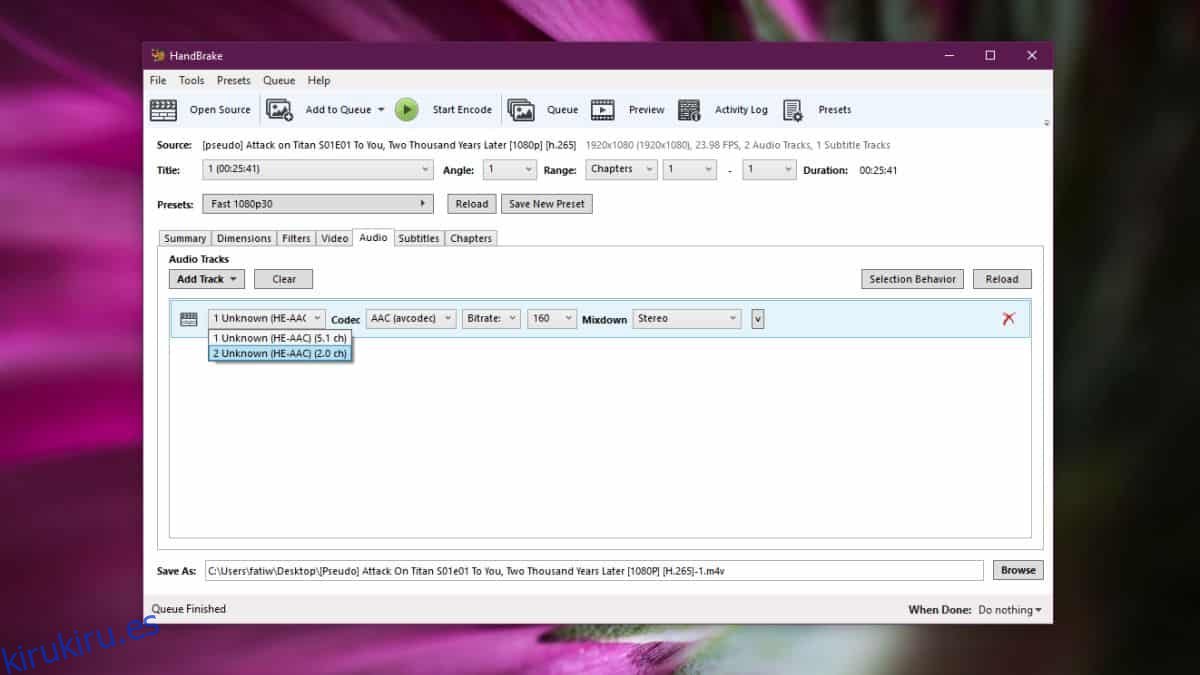
Esto puede llevar algún tiempo. Convertí un archivo que tenía menos de 30 minutos y tardó casi 20 minutos en completarse.
Extrae audio aislado de video
El archivo de video que tiene contendrá solo la pista de audio que seleccionó durante la conversión. Ahora todo lo que necesita hacer es extraer el audio del video. Esto es tan simple como convertir el archivo MP4 en un archivo MP3 y no hay escasez de aplicaciones que puedan hacer esto.
Sin embargo, usaremos el reproductor VLC. Abra el reproductor VLC y vaya a Medios> Convertir / Guardar. En la ventana Abrir medios, haga clic en Agregar y luego seleccione el video que creó Handbrake. Haga clic en el menú desplegable junto al botón Convertir / Guardar y seleccione Convertir.
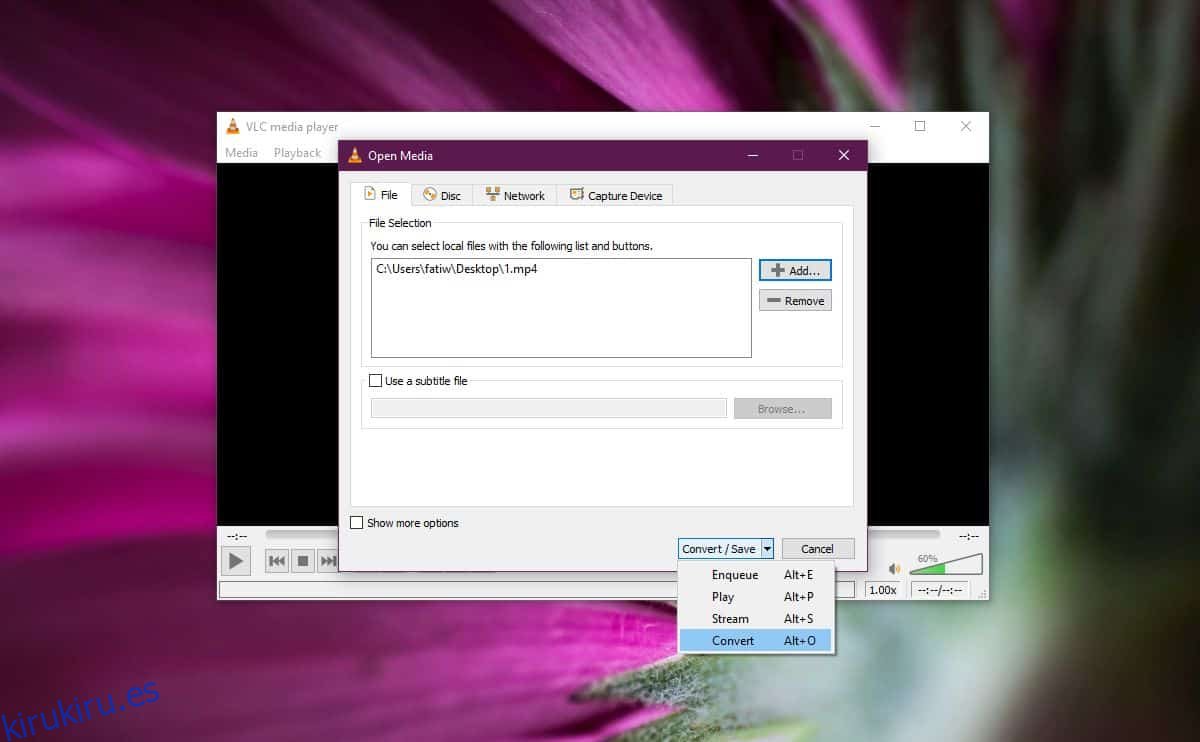
En la siguiente pantalla, en Perfil, seleccione MP3. Ingrese un nombre y directorio para el archivo de salida y haga clic en Iniciar. El archivo se convertirá en unos minutos. No lleva mucho tiempo convertir y el archivo MP3 de salida será la pista de audio del video original.